Top_Catene
Corone
Ribbon: Top Disegno Meccanico > Librerie Meccaniche > Ingranaggi > Catene.
Viene messa a disposizione dell'utente una comoda funzione per il disegno delle catene.
Come per tutte le altre librerie normalizzate è possibile creare una parte in modo da avere inserite automaticamente nella distinta dei materiali i pezzi utilizzati. Il codice della parte relativa alla catena può essere personalizzato editandone il valore nell'apposito spazio. Se non viene inserito, il codice sarà creato in automatico.
Attivando il pulsante Menu Codifica viene richiamato un dialogo che consente all'utente di selezionare una particolare catena tra tutte (e solo) quelle codificate.
- Cosa fa
- Mostra un riquadro di dialogo nel quale è possibile individuare il tipo di catena, la relativa vista ed i suoi parametri per l'inserimento dell’oggetto nel disegno.
- A cosa serve
- Il comando viene utilizzato per disegnare con precisione delle catene senza però dover inserire tutte le entità che le costituiscono ma indicandone solo le caratteristiche essenziali come larghezza, altezza ecc...
- Come si usa
- Il riquadro di dialogo richiamato dal comando Top_Catene è suddiviso in quattro settori principali:
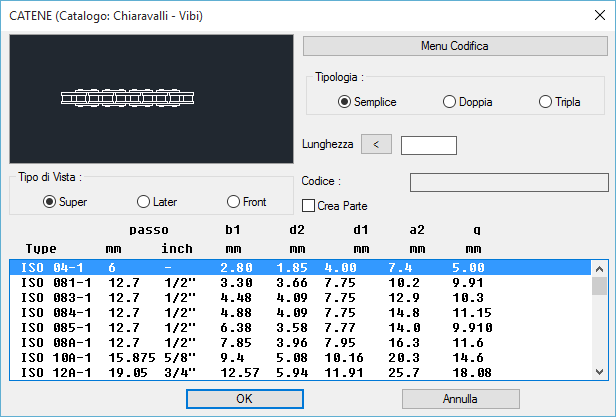
nel primo situato in alto a sinistra, agendo direttamente sulla figura, l'utente può modificare la tipologia della catena cliccando sulla parte sinistra (Semplice, Doppia Tripla).
Cliccando invece sulla parte destra della figura si seleziona il tipo di vista possibile: Superiore, Laterale o Frontale.
Nella parte bassa del dialogo, vengono mostrate le tipologie di catena disponibili (viene evidenziata quella corrente). La parte alta e centrale del riquadro permette all'utente di impostare la lunghezza della catena che deve essere come minimo pari a tre passi. Una volta confermata la catena da porre sul disegno, occorre unicamente inserire il punto di posa e l'angolo d’inserimento dell’oggetto.
(Dialogo...)
Punto d’inserimento:
Angolo d’inserimento:
